نحوه رفع خطای رجیستری ویندوز 11 – به صورت تصویری

رجیستری ویندوز 11 شما در واقع به عنوان یک پایگاه داده از فایل ها است که تمام اطلاعات حیاتی ویندوز را ذخیره می کند. این داده ها در واقع شامل تمام تنظیمات کاربر، تنظیمات ویندوز و سایر گزینه هایی که باعث می شود نرم افزار و سخت افزار شما به درستی کار کنند.
بنابراین، هنگامی که رجیستری ویندوز شما دچار اختلال می شود، عملکرد های عادی رایانه شما نیز ممکن است آسیب ببینند. از این رو، دانستن اینکه چگونه می توان از شر خطای رجیستری ویندوز خلاص شد یک امر ضروری محسوب می شود.
در این مقاله قصد داریم نحوه رفع خطای رجیستری ویندوز 11 را مورد بررسی قرار دهیم، از این رو اگر شما نیز با چنین مشکلی مواجه هستید، توصیه می کنیم این مقاله را تا انتها مورد بررسی قرار دهید.
نحوه رفع خطای رجیستری ویندوز 11
دلیل مشخصی برای به وجود آمدن خطا های رجیستری در ویندوز 11 وجود ندارد، اما نزدیک ترین گزینه به آن را می توان حمله بد افزار ها (ویروس)، و یا مشکل در نصب نرم افزار های جدید در ویندوز دانست.
اگرچه ممکن است نتوانیم دلیل دقیق خطا های رجیستری را مشخص کنیم، اما راه هایی برای رهایی از این مشکلات داریم که توصیه می کنیم هر یک از آنها را در رایانه خود بررسی کنید. با این حال، قبل از هر کاری توصیه می کنیم یک نسخه پشتیبان از اطلاعات و داده های ویندوز خود تهیه نمایید تا در صورت بروز مشکل بتوانید به راحتی اطلاعات خود را بازگردانید.
نکته: مشکلات به وجود آمده در حین تعمیر نیز می تواند رجیستری ویندوز شما را به طور کامل خراب کند، از این رو بهتر است قبل از هر کاری یک نسخه پشتیبان برای رجیستری ویندوز خود ایجاد کنید.
از System Restore استفاده کنید
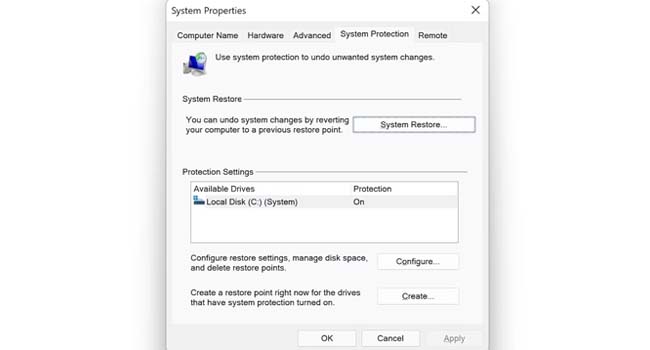
ابزار System Restor یک ویژگی رایگان در ویندوز است که به شما امکان می دهد تنظیمات ویندوز خود را به زمانی بازگردانید که همه چیز خوب کار می کرد. با این حال، باید به این موضوع توجه داشته باشید که این ویژگی در صورتی برای شما قابل اجرا است که این تنظیمات را از قبل فعال کرده باشید. در ادامه می توانید نحوه استفاده از ویژگی System Restore را مطالعه کنید.
- بر روی منوی استارت ویندور کلیک کنید.
- در بخش جستجو عبارت “Restore” را تایپ کرده و سپس نزدیک ترین جستجو را انتخاب کنید.
- در پنجره جدید به تب System Protection رفته و سپس گزینه System Restore را انتخاب کنید.
- اکنون می توانید در کادر محاوره ای جدید نقطه بازیابی خود را انتخاب کرده و در نهایت بر روی گزینه Next کلیک کنید.
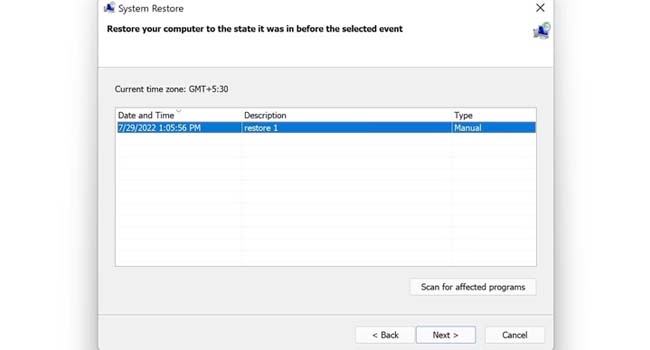
این ویژگی باعث می شود رایانه شما به نقطه قدیمی بازگردد. پس از انجام عملیات می بایست بررسی کنید که آیا مشکل شما حل شده است یا خیر.
نکته دیگر که باید به آن توجه داشته باشید این است که اگر در برگه System Restore ویژگی Protection خاموش باشد، بدیهی است که این روش در رایانه شما کار نخواهد کرد. از این رو توصیه می کنیم همواره یک نقطه بازیابی در ویندوز خود ایجاد کنید تا در مواجهه با چنین مشکلاتی بتوانید اطلاعات و داده های ویندوز خود را به نقطه اصلی بازگردانید.
از ابزار پاک کننده رجیستری استفاده کنید
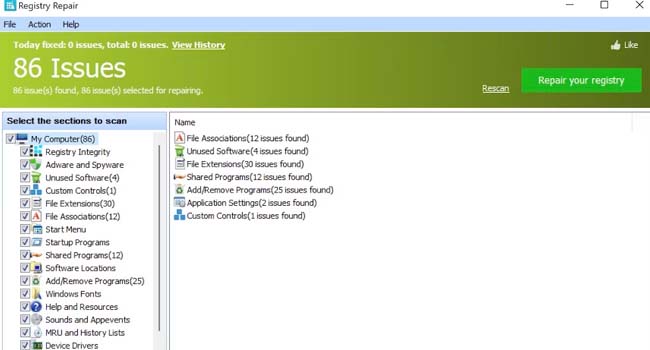
ابزار های پاک سازی رجیستری دسته ای از نرم افزار ها هستند که فرایند پاکسازی رجیستری شما را خودکار انجام می دهند. با این حال علاوه بر پاک سازی، تعدادی از آنها ویژگی هایی را نیز برای تعمیر رجیستری های آسیب دیده ارائه می دهند. گزینه های زیادی برای انتخاب وجود دارد، با این حال ما ابزار Registry Repair را توصیه می کنیم.
Registry Repair علاوه بر توانایی پاک کردن رجیستری به شما امکان می دهد که یک کپی از اطلاعات در حین انجام را در اختیار داشته باشید تا در صورت بروز خطا از آنها مجددا استفاده کنید. علاوه بر این، نرم افزار Registry Repair بسیار سریع است و می تواند سیستم شما را در عرض چند دقیقه اسکن و سپس تعمیر کنید.
ویندوز را ریست فکتوری کنید
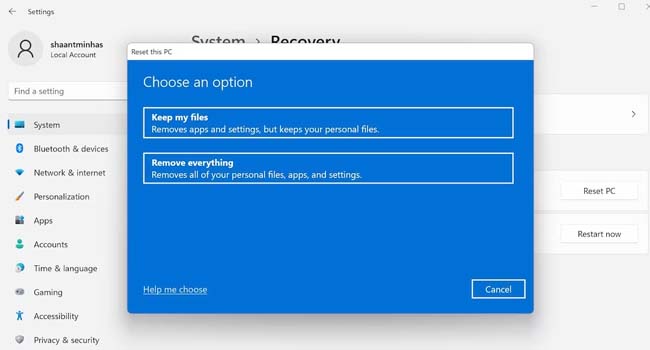
آخرین مرحله از رفع خطای رجیستری ویندوز، بازنشانی تنظیمات کارخانه ویندوز است که باعث می شود تقریبا تمامی مشکلات رایانه حل شود. برای انجام این کار می توانید مراحل زیر را دنبال کنید.
- تنظیمات ویندوز 11 را با استفاده از کلید های ترکیبی “Win + I” باز کنید.
- به System > Recovery رفته و سپس گزینه Reset PC را انتخاب کنید.
- از بین گزینه های Keep my files یا Remove everything یکی را انتخاب کنید.
- دستورالعمل های روی صفحه را دنبال کنید تا ویندوز به تنهایی بازنشانی شود.
رفع خطای رجیستری ویندوز 11
خطا های رجیستری عملا، عملکرد صحیح رایانه شما را مختل خواهند کرد. ما در این مقاله سعی کرده ایم بهترین روش های رفع خطا های اینچنینی را بیان کنیم. با این حال، همواره سعی کنید در وهله اول از بروز چنین خطاهایی جلوگیری کنید، زیرا در بعضی از موارد ممکن است خطا های جبران ناپذیر را برای شما در پی داشته باشد.














